Verificar volumes do Azure NetApp Files com a NetApp Data Classification
 Sugerir alterações
Sugerir alterações


Conclua algumas etapas para começar a usar a NetApp Data Classification para Azure NetApp Files.
Descubra o sistema Azure NetApp Files que você deseja verificar
Se o sistema Azure NetApp Files que você deseja verificar ainda não estiver no NetApp Console como um sistema,"adicione-o na página Sistemas" .
Implantar a instância de classificação de dados
"Implantar classificação de dados"se ainda não houver uma instância implantada.
A Classificação de Dados deve ser implantada na nuvem ao verificar volumes do Azure NetApp Files e deve ser implantada na mesma região dos volumes que você deseja verificar.
Observação: A implantação da Classificação de Dados em um local não é suportada atualmente ao verificar volumes do Azure NetApp Files .
Habilite a classificação de dados em seus sistemas
Você pode habilitar a Classificação de Dados nos seus volumes do Azure NetApp Files .
-
No menu Classificação de Dados, selecione Configuração.
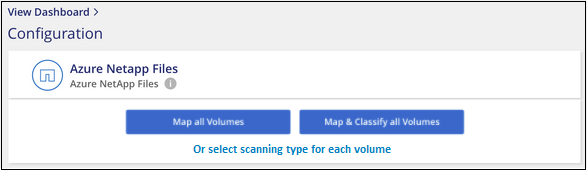
-
Selecione como você deseja verificar os volumes em cada sistema. "Aprenda sobre mapeamento e varreduras de classificação":
-
Para mapear todos os volumes, selecione Mapear todos os volumes.
-
Para mapear e classificar todos os volumes, selecione Mapear e classificar todos os volumes.
-
Para personalizar a digitalização para cada volume, selecione Ou selecione o tipo de digitalização para cada volume e escolha os volumes que deseja mapear ou mapear e classificar.
VerHabilitar ou desabilitar verificações em volumes para mais detalhes.
-
-
Na caixa de diálogo de confirmação, selecione Aprovar.
A Classificação de Dados inicia a varredura dos volumes selecionados no sistema. Os resultados estarão disponíveis no painel de conformidade assim que a Classificação de Dados concluir as verificações iniciais. O tempo que isso leva depende da quantidade de dados: pode levar alguns minutos ou horas. Você pode acompanhar o progresso da verificação inicial navegando até o menu Configuração e selecionando Configuração do sistema. A Classificação de Dados exibe uma barra de progresso para cada verificação. Você pode passar o mouse sobre a barra de progresso para ver o número de arquivos verificados em relação ao número total de arquivos no volume.
-
Por padrão, se a Classificação de Dados não tiver permissões de atributos de gravação no CIFS ou permissões de gravação no NFS, o sistema não verificará os arquivos em seus volumes porque a Classificação de Dados não pode reverter o "último horário de acesso" para o registro de data e hora original. Se não se importar se o último horário de acesso for redefinido, selecione Ou selecione o tipo de digitalização para cada volume. A página resultante tem uma configuração que você pode ativar para que a Classificação de Dados verifique os volumes independentemente das permissões.
-
A Classificação de Dados verifica apenas um compartilhamento de arquivo em um volume. Se você tiver vários compartilhamentos em seus volumes, será necessário verificar esses outros compartilhamentos separadamente como um grupo de compartilhamentos. "Saiba mais sobre esta limitação de classificação de dados" .
Verifique se a Classificação de Dados tem acesso aos volumes
Certifique-se de que a Classificação de Dados possa acessar volumes verificando sua rede, grupos de segurança e políticas de exportação. Você precisa fornecer à Classificação de Dados credenciais CIFS para que ela possa acessar volumes CIFS.

|
Para o Azure NetApp Files, a Classificação de Dados só pode verificar volumes na mesma região que o Console. |
-
Certifique-se de que haja uma conexão de rede entre a instância de Classificação de Dados e cada rede que inclui volumes para o Azure NetApp Files.
-
Certifique-se de que as seguintes portas estejam abertas para a instância de Classificação de Dados:
-
Para NFS – portas 111 e 2049.
-
Para CIFS – portas 139 e 445.
-
-
Certifique-se de que as políticas de exportação de volume NFS incluam o endereço IP da instância de Classificação de Dados para que ela possa acessar os dados em cada volume.
-
No menu Classificação de Dados, selecione Configuração.
-
Se você estiver usando CIFS (SMB), verifique se as credenciais do Active Directory estão corretas. Para cada sistema, selecione Editar credenciais CIFS e insira o nome de usuário e a senha que o Data Classification precisa para acessar os volumes CIFS no sistema.
As credenciais podem ser somente leitura; fornecer credenciais de administrador garante que a Classificação de Dados possa ler quaisquer dados que exijam permissões elevadas. As credenciais são armazenadas na instância de Classificação de Dados.
Se você quiser ter certeza de que os "últimos horários de acesso" dos seus arquivos não serão alterados pelas verificações de Classificação de Dados, é recomendável que o usuário tenha permissões de Gravação de Atributos no CIFS ou permissões de gravação no NFS. Se possível, configure o usuário do Active Directory como parte de um grupo pai na organização que tenha permissões para todos os arquivos.
Depois de inserir as credenciais, você verá uma mensagem informando que todos os volumes CIFS foram autenticados com sucesso.
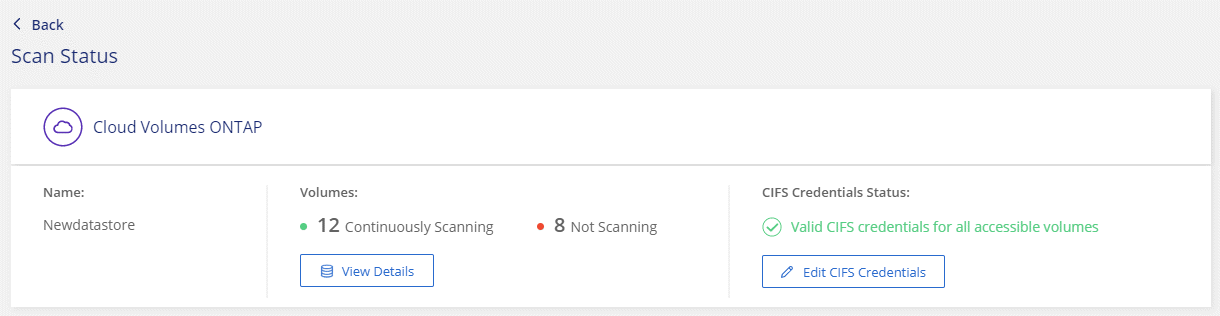
-
-
Na página Configuração, selecione Exibir detalhes para revisar o status de cada volume CIFS e NFS. Se necessário, corrija quaisquer erros, como problemas de conectividade de rede.
Habilitar ou desabilitar verificações em volumes
Você pode iniciar ou interromper verificações em qualquer sistema a qualquer momento na página Configuração. Você também pode alternar as verificações de somente mapeamento para verificações de mapeamento e classificação, e vice-versa. É recomendável que você escaneie todos os volumes em um sistema.

|
Novos volumes adicionados ao sistema são escaneados automaticamente somente quando você seleciona a configuração Mapa ou Mapa e Classificação na área de título. Quando definido como Personalizado ou Desativado na área de título, você precisará ativar o mapeamento e/ou a varredura completa em cada novo volume adicionado ao sistema. |
O botão no topo da página para Verificar quando faltarem permissões de "gravação" está desabilitado por padrão. Isso significa que se a Classificação de Dados não tiver permissões de atributos de gravação no CIFS ou permissões de gravação no NFS, o sistema não verificará os arquivos porque a Classificação de Dados não poderá reverter o "último horário de acesso" para o registro de data e hora original. Se você não se importa se o último horário de acesso for redefinido, ligue o interruptor e todos os arquivos serão verificados, independentemente das permissões. "Saber mais".

|
Novos volumes adicionados ao sistema são escaneados automaticamente somente quando você define a configuração Mapa ou Mapa e Classificação na área de título. Quando a configuração para todos os volumes for Personalizada ou Desativada, você precisará ativar a verificação manualmente para cada novo volume adicionado. |
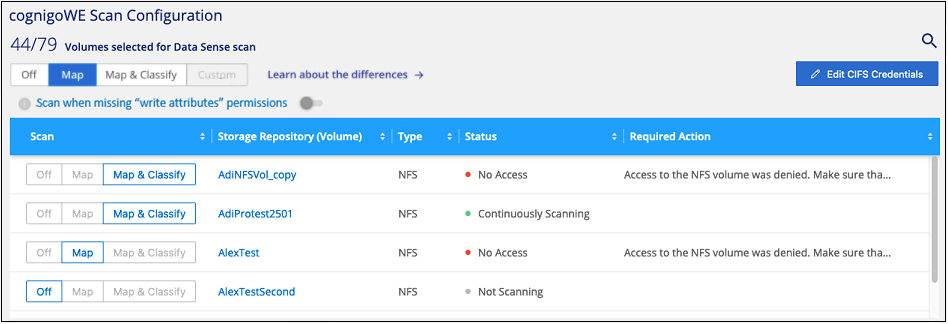
-
No menu Classificação de Dados, selecione Configuração.
-
Escolha um sistema e selecione Configuração.
-
Para habilitar ou desabilitar verificações para todos os volumes, selecione Mapear, Mapear e classificar ou Desativar no título acima de todos os volumes.
Para habilitar ou desabilitar verificações para volumes individuais, encontre os volumes na lista e selecione Mapear, Mapear e classificar ou Desativar ao lado do nome do volume.
Quando você ativa a digitalização, a Classificação de Dados inicia a digitalização dos volumes selecionados no sistema. Os resultados começam a aparecer no painel de conformidade assim que a Classificação de Dados inicia a verificação. O tempo de conclusão da verificação depende da quantidade de dados, variando de minutos a horas.


